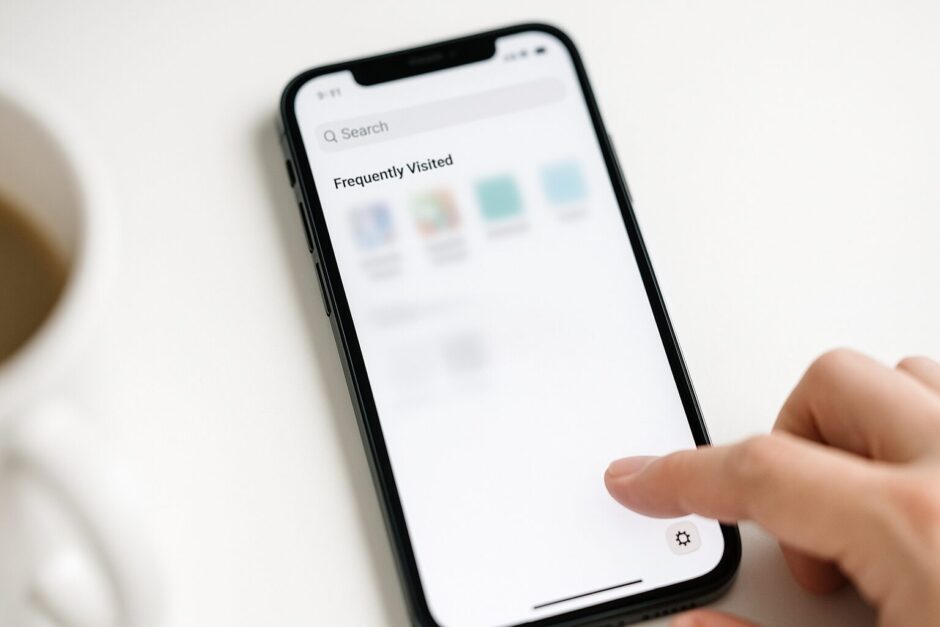Safariを開くたびに表示される「よく閲覧するサイト」が気になることがあります!
プライバシーを守りたい場合や、画面をスッキリさせたいときに、この機能をオフにする方法を調べてみました。
実はiPhoneでもMacでもサクッと設定できるんです!
1. iPhoneで「よく閲覧するサイト」を非表示にするには?
iPhoneのSafariで「よく閲覧するサイト」を非表示にする方法は設定アプリから変更できます。
この設定をオフにすると、新しいタブを開いたときによく閲覧するサイトのアイコンが表示されなくなります。
一度設定すれば、今後ずっと非表示の状態が続くので便利だったりします。
具体的な手順ですが、
1. 設定アプリをタップ
2. 下にスクロールして「Safari」を選択
3. 「よく閲覧するサイト」の項目を探す
4. スイッチをオフ(グレー)に変更する
これで新しいタブを開いても、よく閲覧するサイトが表示されなくなります。
設定後はSafariを一度閉じて、再度開いて確認してみてください。
2. 特定のサイトだけを個別に削除する方法は?
全部を非表示にするのではなく、特定のサイトだけを削除したい場合もありますよね。
この方法なら、便利なサイトは残しつつ、見られたくないサイトだけを消すことができます。
操作もとても簡単で、アイコンを長押しするだけなんです。
個別削除の手順としては、まずSafariで新しいタブを開きます。
削除したいサイトのアイコンを長押しすると、メニューが表示されるはず。
アイコンを長押しして「削除」をタップするだけで、そのサイトだけを「よく閲覧するサイト」から消せます。ただし、同じサイトを何度も閲覧すると再び表示される可能性があります。
すべて非表示にしたい場合は、設定での無効化がおすすめですが、最終的にはご自身の判断で選択してください。
3. Macのサファリでも同じように設定できるの?
Mac版のSafariでも「よく閲覧するサイト」を非表示にできます。
方法はiPhoneと少し異なりますが、同じように簡単に設定変更できるんです。
Macの場合は右クリックメニューから操作するのがポイントになります。
まずSafariを起動してから新しいタブを開きましょう。
「よく閲覧するサイト」が表示されている部分を右クリックすると、メニューが表示されます。
そこで「よく閲覧するサイトを表示」のチェックを外すと、機能自体が無効になります。
この設定変更後は、新しいタブを開いてもよく閲覧するサイトが表示されなくなるというわけです。
4. 履歴を一括削除してリセットする方法もあるの?
よく閲覧するサイトの情報をリセットしたい場合は、履歴を削除する方法もあります。
この方法を使うと、よく閲覧するサイトに表示されているすべてのデータがクリアされます。
ただし、保存されたパスワードやCookieも一緒に削除されるので注意が必要になります。
1. 設定アプリから「Safari」を選択
2. 「履歴とWebサイトデータを消去」をタップ
3. 確認画面で「履歴とデータを消去」を選択
4. 完了後にSafariを再起動して確認
この操作を実行すると、よく閲覧するサイトの表示がリセットされます。
ただし、ログイン情報なども消えてしまうため、必要に応じて再設定が必要になることを覚えておきましょう。
スッキリとしたSafariで快適なブラウジング環境
「よく閲覧するサイト」を非表示にする設定は、思っていたより簡単でした。
iPhoneなら設定アプリから、Macなら右クリックメニューから変更するだけで、新しいタブがスッキリと表示されるようになります。
プライバシーを重視したい場合や、画面をシンプルにしたい場合に便利な機能だと感じました!